No debe entrar en pánico si encuentra el error "no se pudo cargar su perfil correctamente". Reinstalar navegador google Tampoco se recomienda Chrome, ya que la situación no cambiará. Lo que necesitas hacer, lo preguntas. Realmente existe una solución; además, hay varios de ellos.
Cómo cargar correctamente su perfil: método uno
Primero, cierra tu navegador. Después de eso necesitamos preguntarle al sistema
para este fin, inicie el "Servicio", luego vaya a "Opciones de carpeta", preste atención a "Ver" y configure la tarea "Mostrar carpetas ocultas»(Cuando se resuelve el problema con el navegador, puede realizar el procedimiento inverso para la configuración de la carpeta para restaurarlos a su forma normal). Luego necesitamos ingresar a la carpeta llamada Datos de usuario. Para hacer esto, debe recorrer un largo camino: vaya a la unidad C, abra la carpeta Usuarios, luego vaya al directorio con el nombre de usuario, luego nos interesa la carpeta AppData, luego Local, por supuesto, Google, respectivamente, Chrome. Y allí ya veremos el directorio de datos de usuario necesario. En el siguiente paso, visitamos la carpeta Predeterminada, eliminando el directorio de Datos web. Todo esta listo. El problema debe ser resuelto.
Chrome no pudo cargar el perfil: segunda solución
Vale la pena señalar que este metodo basado en el primero. Necesitamos ir a la carpeta que ya visitamos en la primera solución. Una vez dentro, buscamos un directorio con el nombre Predeterminado. A continuación, cambie el nombre de esta carpeta, por ejemplo, en Default2. ![]()
Después de eso, abra el navegador Chrome y aparecerá instantáneamente con el nombre Predeterminado.
Luego, en la carpeta resultante del Default2 recientemente renombrado, movemos absolutamente todos los datos excepto Web Data. Queda por eliminar el directorio Default2. A partir de este momento, el error indicado no debería aparecer. Si una vez le pareció un poco y el error se recuerda a sí misma nuevamente, puede hacer todo lo descrito anteriormente nuevamente.
Hay una tercera opción
Para hacer esto, haga clic en el botón con tres rayas, que se encuentra en la esquina superior derecha del navegador, y en el menú que aparece, busque el elemento del mismo nombre. Mientras estamos en "Configuración", buscamos la sección "Usuarios" y un poco más abajo la función "Eliminar usuario". Realizamos la eliminación, después de lo cual el error ya no debería molestarnos.
Cabe señalar que después de eliminar el usuario, el automático  entrada a cuenta de google y acceso a todos sus servicios. Si por alguna razón no te sientes cómodo este metodo o no lo ayudó, simplemente cierre sesión en su cuenta de Google e inicie sesión nuevamente usando la configuración de su navegador.
entrada a cuenta de google y acceso a todos sus servicios. Si por alguna razón no te sientes cómodo este metodo o no lo ayudó, simplemente cierre sesión en su cuenta de Google e inicie sesión nuevamente usando la configuración de su navegador.
A través del administrador de tareas
Si sabe cómo trabajar, se le proporciona una forma más rápida. Inicie el "Administrador de tareas" utilizando el método abreviado de teclado Ctrl + Alt + Supr. Vaya a la pestaña "Procesos". Estamos cerrando todos los procesos asociados con el nombre Chrome. También puede ejecutar Chrome como administrador.
Si tienes Windows XP
Todos los métodos descritos anteriormente para resolver el problema "no pudieron cargar el perfil correctamente" funcionan en todos versiones de Windowscompatible con el navegador Chrome. Sin embargo, si usa XP, la ubicación de la carpeta de datos de usuario deseada cambiará ligeramente. En lugar del directorio de usuarios en la unidad C, vaya a Documentos y configuración. Además, todo es como se describe anteriormente.
Razones para el problema.
Rápidamente descubrimos cómo resolver el problema, pero vale la pena entender por qué no ![]() logró cargar su perfil correctamente. Se produce un error similar debido a un mal funcionamiento en la contabilidad publicaciones de google. Es por eso que todas las operaciones anteriores están destinadas, en primer lugar, a eliminar los datos del usuario de su computadora.
logró cargar su perfil correctamente. Se produce un error similar debido a un mal funcionamiento en la contabilidad publicaciones de google. Es por eso que todas las operaciones anteriores están destinadas, en primer lugar, a eliminar los datos del usuario de su computadora.
No se preocupe que la información personal se elimine permanentemente. De hecho copia de seguridad todos los materiales se almacenan en servidores Gracias a esto, durante un nuevo inicio de sesión cuenta los datos se descargarán e instalarán automáticamente al instante. Así que descubrimos qué hacer si navegador Chrome No se pudo cargar su perfil correctamente. Hay que decir que el problema es bastante común con todas las ventajas de este navegador.
Tarea "Fox"
Si Firefox no pudo cargar el perfil, se recomienda que cree uno nuevo. Para comenzar, cierre todas las ventanas del navegador. Recuerde que todas las acciones con perfiles se realizan utilizando el "Administrador de perfiles". 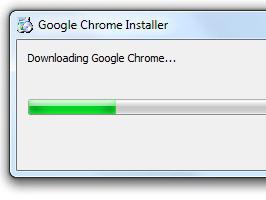 Puede llamarlo iniciando sesión en Firefox con un parámetro especial: p (o ProfileManager).
Puede llamarlo iniciando sesión en Firefox con un parámetro especial: p (o ProfileManager).
Ingresamos el "Inicio", ejecutamos el comando "Ejecutar", en la ventana que aparece en un campo especial
"Abrir" escriba firefox.exe -p. Además, puede usar el botón "Examinar", indicar dónde se encuentra el archivo firefox.exe y agregar la clave al final: -p. También puede lograr lo que quiere gracias al acceso directo desde el navegador.
Haga clic derecho sobre él, seleccione "Propiedades" en el menú, vaya a la pestaña "Acceso directo", agregue el interruptor -p al campo especial "Objeto". Ante nosotros se abre el "Administrador de perfiles". Ayudará a crear un perfil en cualquier unidad (incluso unidades de red), así como en cualquier directorio de computadora. Además, aquí puede cambiar el nombre o eliminar un perfil.
El poder de un nuevo perfil.
Al crear, además de elegir un perfil actualizado, el antiguo  permanecerá en su lugar original, pero ya no se utilizará. Haga clic en el botón "Crear" para que aparezca un nuevo perfil. Vemos una ventana con instrucciones. Nosotros lo estudiamos Haga clic en "Siguiente". Después de eso, aparece el cuadro de diálogo "Asistentes", en el que ingresamos el nombre del perfil que se creará, y si desea colocar el perfil en un lugar que no sea el predeterminado, seleccione la carpeta deseada haciendo clic en "Examinar". Después de eso, haga clic en el botón "Finalizar".
permanecerá en su lugar original, pero ya no se utilizará. Haga clic en el botón "Crear" para que aparezca un nuevo perfil. Vemos una ventana con instrucciones. Nosotros lo estudiamos Haga clic en "Siguiente". Después de eso, aparece el cuadro de diálogo "Asistentes", en el que ingresamos el nombre del perfil que se creará, y si desea colocar el perfil en un lugar que no sea el predeterminado, seleccione la carpeta deseada haciendo clic en "Examinar". Después de eso, haga clic en el botón "Finalizar".
Felicitaciones, el perfil ha sido creado. Selecciónelo en la lista de perfiles y haga clic en el botón "Iniciar Firefox". Para que aparezca el "Administrador de perfiles" cuando se inicie el navegador, debe desmarcar la casilla "No preguntar". Antes de abrir un navegador en el que todas las configuraciones se establecerán en "predeterminadas" y sus marcadores y extensiones, posiblemente conduzcan a operación incorrecta Firefox
Recuerde que todas las configuraciones permanecieron intactas en el perfil anterior. Para volver a su uso, debe ejecutar el "Administrador de perfiles" y el nombre requerido. Por lo general, un perfil que se ha configurado de manera predeterminada obtiene el nombre predeterminado. Recuerde que si el perfil ha cambiado de dirección o ya no lo necesita, también puede eliminarlo o cambiarle el nombre, como se sugirió con las opciones defectuosas. Una vez más, el "Administrador de perfiles" lo ayudará. El sistema de perfiles ha demostrado ser efectivo. Puede configurar el navegador por separado para varios modos, por ejemplo, trabajo (documentos necesarios y marcadores de trabajo), hogar (varios tipos de entretenimiento y ocio), niños (marcadores para juegos), simplificado (solo el más necesario para trabajar con Internet, si se usa su computadora personas cercanas que aún no dominan las complejidades de la Web). Esperamos que, utilizando nuestros consejos, nunca más vuelva a ver el error "no se pudo cargar su perfil correctamente" en su navegador. Hemos descrito métodos de resolución de problemas para los navegadores más populares y funcionales. Si logra deshacerse de pequeños malentendidos, estos programas le facilitarán enormemente su vida en Internet.
Google Chrome es muy navegador popular con excelente funcionalidad, alta velocidad y estabilidad. Pero, como todos los productos de software, a veces da errores de la nada. A veces, los usuarios encuentran un error al cargar un perfil al iniciar el navegador. Su texto es el siguiente:
No se pudo cargar su perfil correctamente. Algunas características pueden no estar disponibles. Asegúrese de que su perfil existe y que tiene permiso para leer y escribir.
Ordinario reinstalar Chrome Este problema no se puede resolver. A continuación hay tres formas que le ayudarán a olvidarse de este problema del navegador.
Método número 1
Cierre Google Chrome, abra el Explorador y vaya a la carpeta apropiada para su sistema operativo:
Para Windows XP:
C: \\ Documentos y configuraciones \\ nombre de usuario \\ Configuración local \\ Datos de aplicación \\ Google \\ Chrome \\ Datos de usuario \\
Para Windows 7 y 8.1:
C: \\ Users \\ username \\ AppData \\ Local \\ Google \\ Chrome \\ User Data \\
Encontramos allí y cambiamos el nombre de la carpeta "Predeterminado" (por ejemplo, en Copiar). Luego iniciamos el navegador Google Chrome y la carpeta predeterminada se creará nuevamente.
Ahora abra la carpeta "Copiar", elimine el archivo "Datos web" y copie todos los archivos de "Copiar" a "Predeterminado".
Eso es todo, el problema está resuelto, puede eliminar la carpeta "Copiar". Si esta opción no le ayudó, lea más el artículo.
Método número 2
Es similar a la primera opción, solo trabajaremos con la carpeta vecina. Cierra Google Chrome y ve a la carpeta:
Para Windows XP:
C: \\ Documents and Settings \\ username \\ Configuración local \\ Datos de aplicación \\ Google \\ Chrome \\ User Data \\ Default \\
Para Windows 7 y 8.1:
C: \\ Users \\ username \\ AppData \\ Local \\ Google \\ Chrome \\ User Data \\ Default \\
Allí encontramos y eliminamos el archivo "Datos web".
Después de estos pasos, el error "Error al cargar correctamente su perfil ..." debería desaparecer, si esto no sucediera, vaya al tercer método.
Método número 3
Abra el "Administrador de tareas" (la combinación de teclas "Ctrl + Alt + Supr") y vaya a la pestaña "Procesos". Allí debe completar todos los procesos en segundo plano y las aplicaciones asociadas con el nombre "Chrome".
Ahora queda por ser Google Chrome. Es comprensible, porque tiene muchas ventajas y es bastante moderno. Pero puede suceder que un día, cuando inicie el navegador, aparezca una ventana con un error:
"No se pudo cargar su perfil correctamente. Es posible que algunas funciones no estén disponibles. Asegúrese de que su perfil existe y de que tiene permiso para leer y escribir operaciones".
No uso Google Chrome, sino un navegador basado en él: Iron. Esto se debe al hecho de que navegador dado No envía datos sobre los sitios visitados al centro de estadísticas, como lo hace Google Chrome. Ahora hay muchos navegadores basados \u200b\u200ben el motor Chromium, porque está en el dominio público y muchas compañías lo usan para lanzar sus navegadores, como Yandex Browser, Mail (Internet) y otros. Por ejemplo, también se basa en ello.
Ahora más cerca de la esencia del artículo en sí. Hay uno muy buena manera para eliminar este molesto error y ahora lo mostraré.
Cómo eliminar el error "Error al cargar su perfil correctamente"
1. Cierre el navegador Google Chrome, si se está ejecutando.
2. Abra el explorador. Solo puedes abrir Mi computadora o cualquier carpeta en cualquier lugar.
3.
Ingrese la dirección de la carpeta en barra de direcciones Explorer y presione Entrar.
Para Windows XP:
% PERFIL DE USUARIO% \\ Configuración local \\ Datos de aplicación \\ Google \\ Chrome \\ Datos de usuario \\
Para windows 7:
% USPROFILE% \\ AppData \\ Local \\ Google \\ Chrome \\ User Data \\
Una captura de pantalla de cómo era, por ejemplo, Windows XP:

y así es como debe ser después de pegar la dirección:
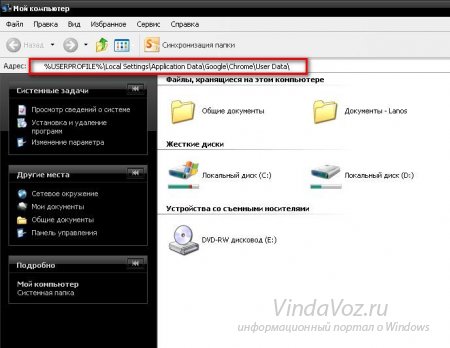
Después de ingresar, presione Enter y acceda a la carpeta que necesitamos.
Porque Utilizo un navegador basado en el motor Chromium, entonces mi camino es este:
% PERFIL DE USUARIO% \\ Configuración local \\ Datos de aplicación \\ Chromium \\ Datos de usuario
4. En esta ventana, encontramos la carpeta Predeterminada y le cambiamos el nombre a Predeterminado1 o Predeterminado o generalmente como lo desee. Lo principal es que el nombre sea diferente. Incluso puedes llamar a vindavoz.
5. Inicie Google Chrome y cierre. Con esta acción creamos una nueva carpeta Por defecto.
6. Vamos a la carpeta Default1 (o como la llamaste allí). En él encontramos y eliminamos el archivo de datos web.
7. Ahora seleccione todo lo que queda (puede usar las teclas de acceso rápido Ctrl+Un) y copia ( Ctrl+C) a la carpeta predeterminada recién creada.
8. Elimine la carpeta Default1 (o como la llamó).
No confundido? Si no, entonces todo debería funcionar y el problema está resuelto. Puede iniciar el navegador y verificar.
Si no funciona, vuelva a leer las instrucciones y piense cómo hacerlo correctamente.
Si incluso esto no ayuda, intente eliminar el archivo de datos web en la carpeta predeterminada. Por supuesto, esto se hace mejor con el navegador cerrado.
Eso es todo. Si tiene alguna pregunta sobre cómo corregir el error sobre la carga incorrecta del perfil, escriba los comentarios.
Hermoso navegador moderno con herramientas integradas motor de búsqueda Google, afirma ser el navegador de Internet más rápido y estable. Sin embargo, en sentido figurado, inquebrantable como una estabilidad de la pared en recientemente cubierto con grietas bastante notables. Recientemente, muchos usuarios del navegador han encontrado un error que aparece constantemente, lo que no ayuda a deshacerse de un reinicio o una reinstalación completa del navegador:
"No se pudo cargar su perfil correctamente. Algunas características pueden no estar disponibles. Asegúrese de que su perfil existe y que tiene permiso para leer y escribir ".
Por el momento, hay varias formas de eliminar este error molesto, y las consideraremos una por una.
Método, número "razas"
Win + e
Conductor y haga clic Entrar (ver captura de pantalla)
Ruta para Windows XP:
% PERFIL DE USUARIO% \\ Configuración local \\ Datos de aplicación \\ Google \\ Chrome \\ Datos de usuario \\
Ruta para Windows 7:
% USERPROFILE% \\ AppData \\ Local \\ Google \\ Chrome \\ User Data \\
4. En la ventana que se abre, debe buscar y cambiar el nombre de la carpeta "Predeterminado" (por ejemplo, en Predeterminado1 ).
5. Sin cerrar Explorador correr Google Chrome mientras que la carpeta " Por defecto "se recreará automáticamente.
6. Vaya a " Predeterminado1 "y elimine el archivo" Datos web ".
7. Copie todos los archivos restantes de " Predeterminado1 "a la carpeta" Por defecto ".
8. Eliminar la carpeta anterior " Predeterminado1 ".
Felicidades, después de eso se solucionará el problema.
Método número dvas
1. Cierre el navegador Google Chrome si se está ejecutando.
2. Abra el Explorador de archivos. Puede hacerlo presionando el atajo de teclado Win + e (la tecla Win es aquella en la que se dibuja el icono de Windows).
3. Ingrese la dirección de la carpeta en la barra de direcciones Conductor y haga clic Entrar (ver captura de pantalla). Tenga en cuenta que para diferentes sistemas operativos La dirección de ubicación de la carpeta es diferente.
Ruta para Windows XP:
% PERFIL DE USUARIO% \\ Configuración local \\ Datos de aplicación \\ Google \\ Chrome \\ Datos de usuario \\ Predeterminado \\
Ruta para Windows 7:
% USERPROFILE% \\ AppData \\ Local \\ Google \\ Chrome \\ User Data \\ Default \\
3. Localice y elimine el archivo " Datos web ".
Esto también debería ser suficiente para que la próxima vez que se inicie el navegador, el error "No se pudo cargar su perfil correctamente ..." desaparezca, sin embargo, si esto no sucede, procedemos al tercer método.
Método número tres
1. Abrir " Administrador de tareas "(para hacer esto, presione la combinación de teclas" Ctrl + Alt + Supr "y seleccione" Iniciar el Administrador de tareas »).
2. En el Administrador de tareas, vaya a " Los procesos ".
3. Seleccione secuencialmente todos los procesos que contengan " Cromo "y completar su trabajo haciendo clic en" Completar el proceso » (ver captura de pantalla).
Espero que los pasos anteriores lo ayuden a restaurar el navegador a su funcionamiento normal y nunca encuentre un error similar.




